Outlook to klient poczty e-mail często używany na całym świecie, zwłaszcza przez firmy i inne podmioty korporacyjne, i jak każdy inny często używany program, z czasem może powodować problemy, które wymagają naprawy i konserwacji, aby mógł nadal działać prawidłowo.
Podczas korzystania z Outlooka zdarza się, że chcesz znaleźć starą pocztę ze swoich folderów, niezależnie od tego, czy jest to Skrzynka odbiorcza, czy Wysłane.
Jeśli jednak wyszukiwanie nie przyniesie oczekiwanych wyników, może to oznaczać, że plik danych programu Outlook nie jest sprawdzany pod kątem indeksowania, więc musisz sprawdzić, czy indeks wyszukiwania działa poprawnie.
Jeden z najczęstszych powodów Outlook nie przeszukuje wszystkich wiadomości e-mail to funkcja indeksowania w systemie operacyjnym Windows.
Jest to powszechny problem we wszystkich wersjach Outlooka, ponieważ każda wersja używa podobnej podstawy do działania, zwanej indeksem wyszukiwania programu Outlook.
Przedstawione powyżej rozwiązania powinny mieć również zastosowanie w następujących scenariuszach:
- Outlook nie przeszukuje ostatnich wiadomości e-mail - Ustawienie prawidłowego zakresu wyszukiwania może tutaj załatwić sprawę.
- Wyszukiwanie w programie Outlook nie znajduje ostatnich wiadomości e-mail - Sprawdź, czy operacja indeksowania została zakończona zgodnie z instrukcjami. Następnie wypróbuj inne dostępne opcje.
Ten i inne problemy można rozwiązać za pomocą kilku rozwiązań opisanych poniżej.
Jak naprawić program Outlook, jeśli nie przeszukuje on wszystkich skrzynek pocztowych?
- Napraw plik PST
- Wstępne poprawki
- Wykonaj skanowanie SFC
- Uruchom program Outlook w trybie awaryjnym
- Wykonaj przywracanie systemu
- Wyłącz i ponownie włącz Outlooka
- Odbuduj indeks
- Zmodyfikuj indeksowanie
- Sprawdź czas uśpienia komputera
- Wykonaj szybką naprawę
- Sprawdź tryb buforowanej wymiany
- Uaktualnij pamięć RAM
- Zainstaluj ponownie funkcję wyszukiwania systemu Windows
- Uwzględnij dane programu Outlook w indeksowaniu
- Sprawdź zakres wyszukiwania
- Zwiększ limit czasu serwera
- Sprawdź, czy indeksowanie zostało zakończone
- Skonfiguruj opcje indeksowania
- Przebuduj katalog wyszukiwania
1. Napraw plik PST
- Otwórz Eksplorator plików
- Kliknij Ten komputer
- Wpisz scanpst.exe w pasku adresu
- Uruchom plik
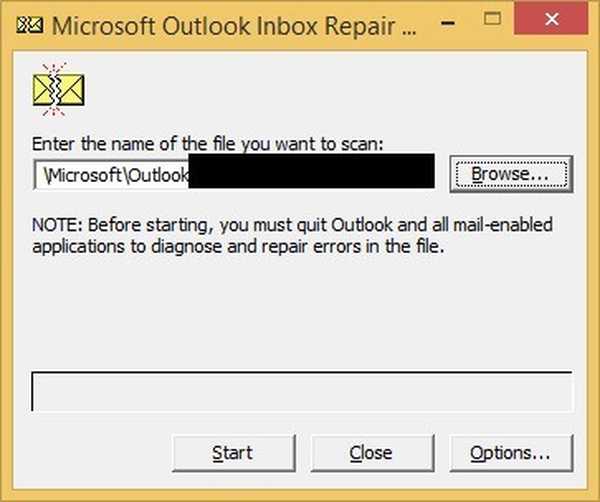
Jeśli nie możesz znaleźć pliku, możesz go pobrać ze strony pomocy technicznej firmy Microsoft.
Nazywa się potężniejsze narzędzie Stellar Repair for Outlook.
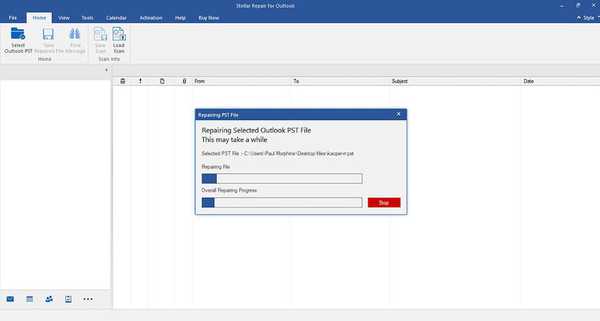
Czasami program Outlook nie przeszukuje wszystkich wiadomości e-mail jest związany z uszkodzeniem plików, zwłaszcza .plik pst który jest plikiem bazy danych programu.
Aby go naprawić, uruchom scanpst.exe plik i postępuj zgodnie z instrukcjami w nim zawartymi. Ten plik znajduje się w pliku instalacyjnym pakietu Microsoft Office.
Jeśli scanpst.exe mógłby wykonać operację, czas wyjąć duże działa.
Stellar Repair for Outlook skutecznie rozwiąże uszkodzenie lub uszkodzenie plików .pst. Dzięki naprawionemu plikowi pst nie tylko będziesz mieć dostęp do wszystkich e-maili i kontaktów, które mogły zostać utracone, ale proces indeksowania zakończy się pomyślnie.
Oznacza to, że przyszłe wyszukiwania e-maili będą zwracać prawidłowe wyniki. Zasadniczo wyszukiwanie w programie Outlook będzie działać ponownie tak, jak powinno.

Stellar Repair for Outlook
Automatycznie znajdź i napraw uszkodzony plik pst, aby przywrócić funkcje wyszukiwania i nie tylko. Bezpłatna wersja próbna Odwiedź stronę2. Wstępne poprawki

- Sprawdź, czy są dostępne aktualizacje systemu Windows i pakietu Office, ponieważ czasami firma Microsoft udostępnia aktualizacje, które mogą zakłócić wyszukiwanie
- Upewnij się, że masz stabilne połączenie internetowe i sprawdź, czy modem i inne kable sieciowe działają
- Uruchom ponownie Outlooka
- Szukaj w menu Start zamiast w Outlooku
- Usuń wszelkie podejrzane wiadomości e-mail, które mogą blokować odbieranie wiadomości w Outlooku
- Sprawdź funkcję skanowania poczty e-mail w oprogramowaniu antywirusowym i skonfiguruj ją tak, aby oba programy współpracowały.
3. Wykonaj skanowanie SFC
- Kliknij Początek i wpisz CMD w polu wyszukiwania
- Kliknij prawym przyciskiem myszy Wiersz polecenia i wybierz Uruchom jako administrator
- Rodzaj sfc / scannow
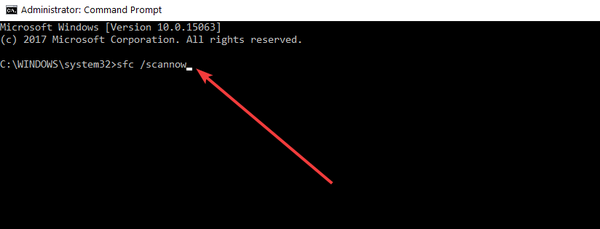
- naciśnij Wchodzić
- Uruchom ponownie komputer i spróbuj ponownie zainstalować aktualizacje.
4. Uruchom program Outlook w trybie awaryjnym
- Kliknij Początek i wybierz Ustawienia
- Kliknij Aktualizacja i bezpieczeństwo
- Wybierz Poprawa z lewego okienka
- Iść do Zaawansowane uruchomienie
- Kliknij Zrestartuj teraz
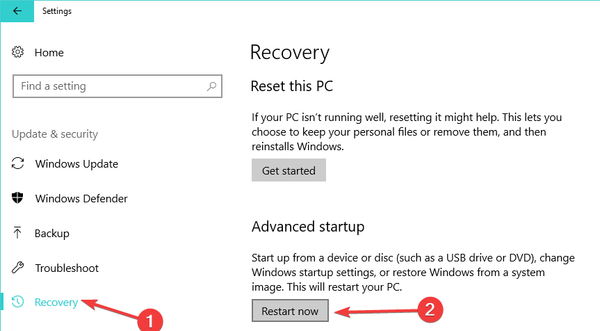
- Wybierz Rozwiązywanie problemów z wybierz ekran opcji, następnie kliknij Zaawansowane opcje
- Iść do Ustawienia uruchamiania i kliknij Uruchom ponownie
- Po ponownym uruchomieniu komputera pojawi się lista opcji.
- Wybierać 4 lub F4 aby uruchomić komputer w trybie awaryjnym
Jeśli program Outlook nie wyszukuje wiadomości e-mail, nie występuje w trybie awaryjnym, problem nie dotyczy podstawowych sterowników, ale jeśli tak, sprawdź sterowniki i / lub zaktualizuj je lub zainstaluj ponownie.
Outlook w ogóle się nie otwiera w systemie Windows 10? To poważny problem, ale rozwiązany w naszym przewodniku.
5. Wykonaj przywracanie systemu
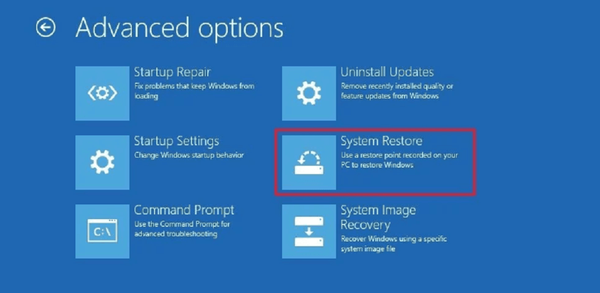
- Kliknij Początek i wpisz Przywracanie systemu w polu wyszukiwania
- Kliknij Przywracanie systemu na liście wyników wyszukiwania
- Wprowadź hasło do konta administratora lub udziel uprawnień, jeśli zostaniesz o to poproszony
- w Przywracanie systemu w oknie dialogowym, kliknij Wybierz inny punkt przywracania
- Kliknij Kolejny
- Kliknij punkt przywracania utworzony przed wystąpieniem problemu
- Kliknij Kolejny
- Kliknij koniec
6. Wyłącz i włącz ponownie Outlooka
Sprawdź, czy program Outlook jest oznaczony do indeksowania, a następnie wykonaj następujące czynności:
- Usuń zaznaczenie programu Outlook z indeksowania
- Zamknij program i poczekaj około pięciu do dziesięciu minut
- Iść do Menadżer zadań naciskając CTRL + ALT + DELETE
- W Menedżerze zadań sprawdź, czy na karcie Procesy nie ma programu Outlook.exe.
- Jeśli Outlook znajduje się na liście, kliknij go prawym przyciskiem myszy> wybierz Zakończ zadanie.
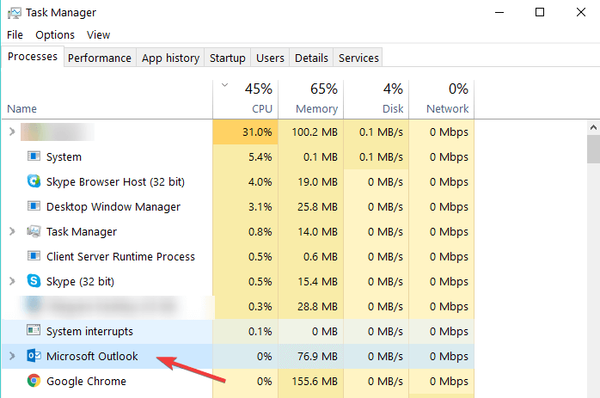
- Otwórz ponownie Outlooka
- Wybierz Outlooka do indeksowania.
7. Odbuduj indeks
- otwarty Perspektywy
- Przejdź do pliku i wybierz Opcje
- W prawym okienku znajdź Źródła
- Kliknij Opcje indeksowania
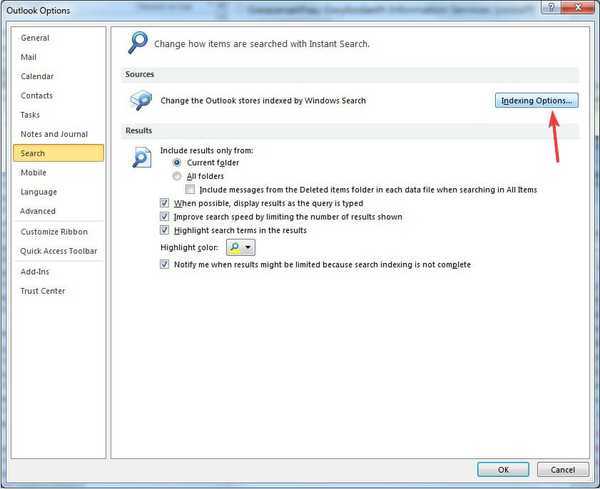
- Kliknij zaawansowane
- Iść do Rozwiązywanie problemów i kliknij Odbudować.
- Spowoduje to rozpoczęcie procesu indeksowania, może to zająć trochę czasu w zależności od rozmiaru plików systemowych
Wykonanie powyższych czynności spowoduje odbudowanie indeksu.
8. Zmodyfikuj indeksowanie
- otwarty Perspektywy
- Przejdź do pliku i wybierz Opcje
- Kliknij Szukaj
- Wybierz Opcje indeksowania
- Wybierz Modyfikować
- Odznacz Przycisk opcji programu Outlook i kliknij ok
- Wyjście Perspektywy i uruchom ponownie, a następnie wybierz go z lokalizacji indeksowania
9. Sprawdź czas uśpienia komputera
- Kliknij Start i wybierz Ustawienia
- Wybierz System
- Wybierz Moc i sen
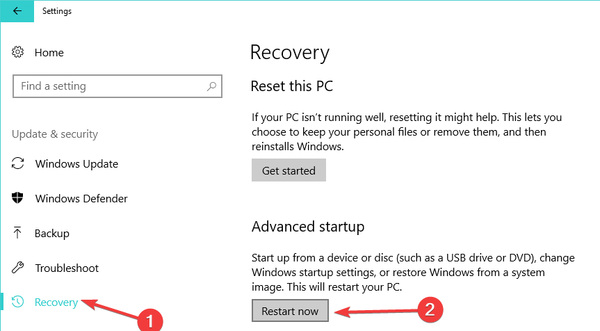
- Wybierz żądane ustawienia ekranu i uśpienia
Pomaga to odbudować pliki indeksowania, po czym można przywrócić normalny czas uśpienia.
- Kliknij Start i wybierz Panel sterowania
- Wybierz Programy
- Wybierz Programy i funkcje
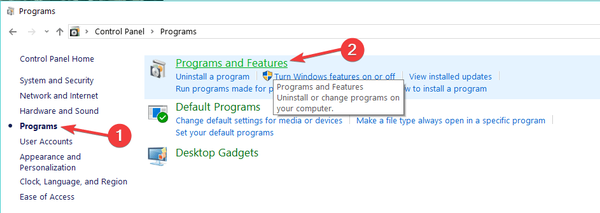
- Podświetl Microsoft Office (Outlook jest częścią pakietu Office)
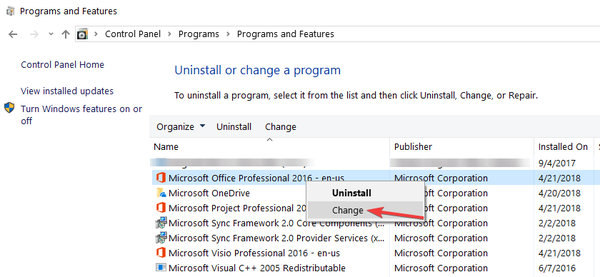
- Kliknij Zmień
- Kliknij opcję Szybka naprawa
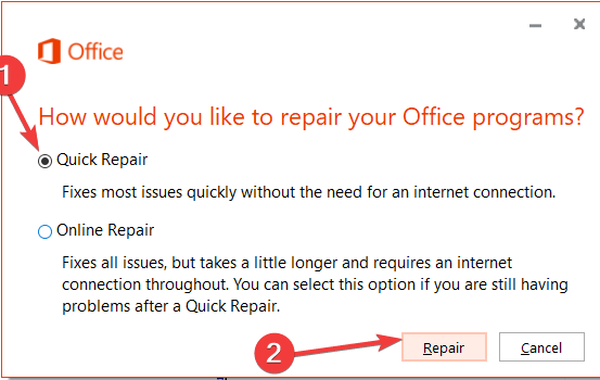
Naprawia to indeksowanie z Outlooka, które nie przeszukuje wszystkich e-maili.
11. Sprawdź tryb buforowanej wymiany
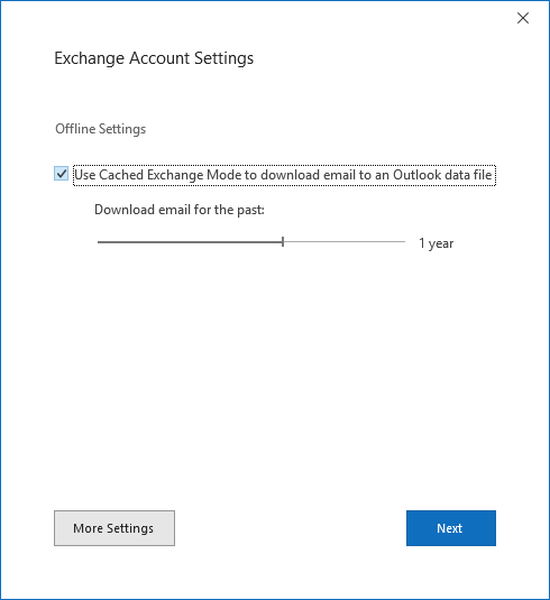
- otwarty Perspektywy i kliknij Plik
- Wybierz Informacje
- Wybierz Ustawienia konta
- Wybierz Karta E-mail
- Wybierz swoje konta po kolei
- Kliknij Zmiana
- Sprawdź Użyj trybu buforowanej wymiany pudełko
- Przesuń Poczta, aby zachować offline suwak w prawo, aż się wyświetli WSZYSTKO
- Uruchom ponownie Outlooka i zaczekaj na pobranie wszystkich wiadomości e-mail
Następnie twoje wyszukiwania powinny być wykonane szybciej i powinny pokazać je wszystkie.
12. Zaktualizuj pamięć RAM
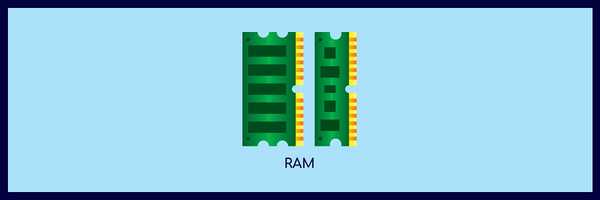
Czasami program Outlook nie przeszukuje wszystkich wiadomości e-mail, ponieważ plik OST jest zbyt duży, a pamięć RAM jest mniejsza niż 6 GB. W takim przypadku uaktualnij pamięć RAM do 6 GB lub więcej i sprawdź, czy wszystkie Twoje e-maile są teraz przeszukiwane przez Outlooka.
Duże listy kontaktów mogą również powodować, że program Outlook nie przeszukuje wiadomości e-mail ani kontaktów. Trzymaj je poniżej 8000, ponieważ pojedynczy folder ma sztywny limit około 5000, więc nic poza tym nie będzie można przeszukiwać.
5 najlepszych optymalizatorów pamięci RAM dla systemu Windows 10, aby Twój komputer działał szybciej
13. Zainstaluj ponownie funkcję wyszukiwania systemu Windows
- Kliknij Start i wybierz Panel sterowania
- Wybierz Programy
- Kliknij Włącz lub wyłącz funkcje systemu Windows
- Usuń zaznaczenie opcji Wyszukiwanie systemu Windows i kliknij przycisk OK, a następnie zaczekaj na zakończenie instalacji
- Uruchom ponownie komputer i powtórz te kroki, aby ponownie włączyć funkcję wyszukiwania systemu Windows
- Zamknij program Outlook.
- Otwórz Opcje indeksowania, klikając Start, wpisz Opcje indeksowania, wybierz Ustawienia w obszarze Wyszukaj i kliknij Opcje indeksowania
- w Opcje indeksowania box, upewnij się Microsoft Outlook jest wymieniony w Uwzględnione lokalizacje.
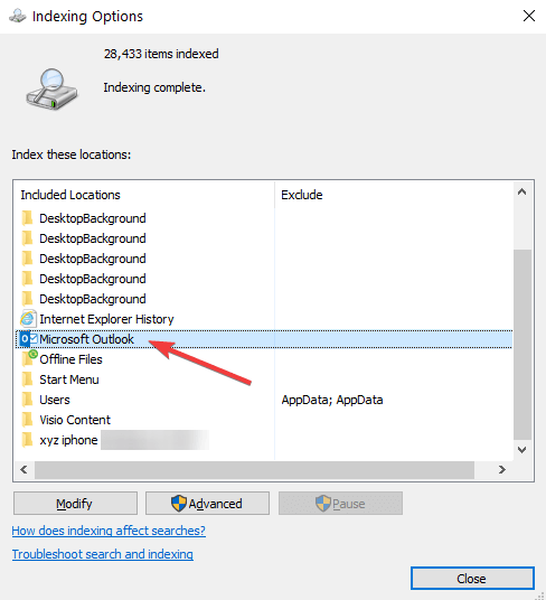
- Jeśli nie, wybierz Modyfikować, a następnie kliknij, aby zaznaczyć pole wyboru obok pozycji Outlook.
- Wybierz ok.
- Wybierz Blisko.
Aby upewnić się, że program Outlook jest skonfigurowany do zwracania wyników z oczekiwanych plików danych, wykonaj następujące kroki:
- Uruchom program Outlook.
- Kliknij plik Szukaj
- Wybierz Szukaj patka
- Kliknij Narzędzia wyszukiwania
- Kliknij Lokalizacje do przeszukania.
- Wybierz, aby dodać lub usunąć pliki danych.
15. Sprawdź zakres wyszukiwania
- W programie Outlook kliknij plik Szukaj
- Wybierz Szukaj
- Grupa Zakres pokazuje bieżący zakres, w tym Wszystkie elementy poczty, bieżący folder
Aby zmienić domyślny zakres w programie Outlook 2013, wykonaj następujące kroki:
- Kliknij Plik, a następnie kliknij Opcje.
- w Opcje programu Outlook w oknie dialogowym, kliknij Szukaj.
- Pod Wyniki, Ustaw Uwzględnij wyniki tylko z: na jedno z poniższych:
- Obecny folder
- Obecny folder. Bieżąca skrzynka pocztowa podczas wyszukiwania ze skrzynki odbiorczej
- Bieżąca skrzynka pocztowa
- Wszystkie skrzynki pocztowe
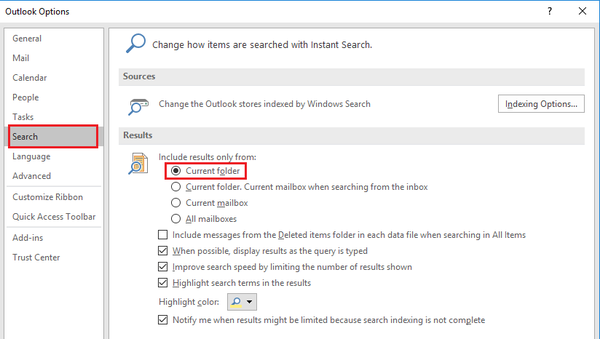
16. Zwiększ limit czasu serwera
- Otwórz Outlooka i przejdź do Plik
- Kliknij Informacje
- Kliknij Ustawienia konta i wybierz Ustawienia konta jeszcze raz
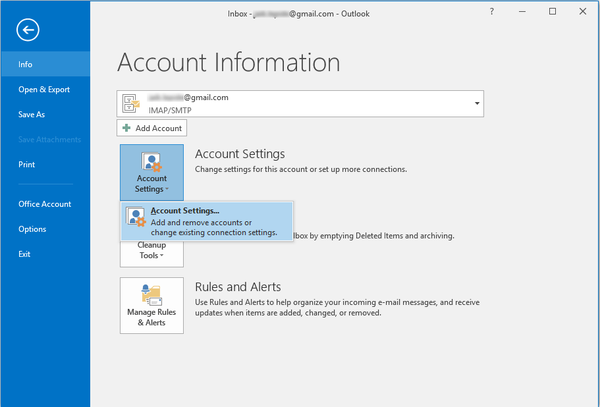
- Kliknij cel POP3 konto
- Kliknij Zmiana
- Kliknij Więcej ustawień
- Pod zaawansowane zwiększ ustawienie limitu czasu serwera
17. Sprawdź, czy indeksowanie zostało zakończone
- Otwórz Outlooka i wybierz Szukaj
- Wybierz Narzędzia wyszukiwania
- Kliknij Stan indeksowania.
- Gdy pojawi się okno dialogowe, sprawdź, czy pokazuje: Outlook zakończył indeksowanie wszystkich Twoich elementów; Do zindeksowania pozostało 0 elementów
Jeśli indeksowanie nie zostało zakończone, sprawdź pozostałe elementy, odczekaj około pięciu minut i sprawdź ponownie. Jeśli nie zmniejszają, wypróbuj następne rozwiązanie.
18. Skonfiguruj opcje indeksowania
- Zamknij program Outlook
- Otwórz Opcje indeksowania, klikając Start, wpisz Opcje indeksowania w wyszukiwaniu, a następnie wybierz Ustawienia w obszarze Wyszukaj i kliknij Opcje indeksowania
- Pod Opcje indeksowania, Wybierz zaawansowane
- Wybierz Typy plików patka
- Przewiń w dół, aż znajdziesz msg w Rozbudowa kolumnę i wybierz msg.
- Upewnij się, że Właściwości indeksu i zawartość pliku opcja jest włączona.
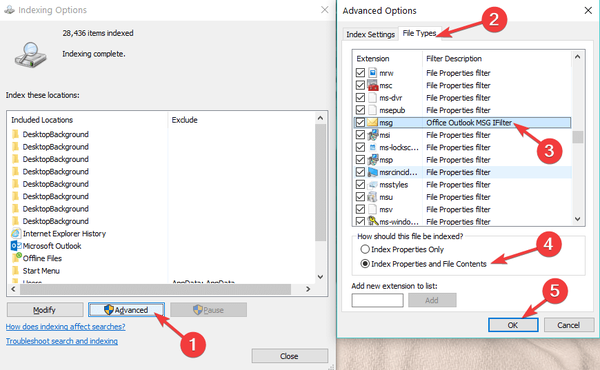
- Wybierz ok.
- Wybierz Blisko.
Uwaga: Upewnij się, że Opis filtra kolumna pokazuje Office Outlook MSG IFilter. Jeśli nie,usługa wyszukiwania systemu Windows nie działa poprawnie lub program Outlook nie mógł poprawnie zainstalować filtrów. Skontaktuj się z pomocą techniczną Microsoft, aby rozwiązać ten problem.
19. Odbuduj katalog wyszukiwania
- Zamknij program Outlook.
- Otworzyć Opcje indeksowania klikając Początek, rodzaj Opcje indeksowania, Wybierz Ustawienia w obszarze Wyszukaj i kliknij Opcje indeksowania
- w Opcje indeksowania pudełko, upewnij się Microsoft Outlook jest wymieniony w Uwzględnione lokalizacje
- Jeśli nie, wybierz Modyfikować, a następnie kliknij, aby zaznaczyć pole wyboru obok pozycji Outlook.
- w Zaawansowane opcje w oknie dialogowym wybierz Odbudować.
- Wybierz ok.
- Wybierz Blisko.
Jeśli indeksowanie zakończy się bez uwzględnienia plików danych programu Outlook lub się nie zakończy, skontaktuj się z pomocą techniczną firmy Microsoft, aby uzyskać pomoc.
Czy któreś z tych rozwiązań pomogło rozwiązać problem polegający na tym, że program Outlook nie przeszukiwał wszystkich wiadomości e-mail? Daj nam znać w sekcji komentarzy poniżej.
Często zadawane pytania: Dowiedz się więcej o tym, że Outlook nie przeszukuje wszystkich wiadomości e-mail
- Dlaczego mój Outlook nie przeszukuje ostatnich wiadomości e-mail?
Przyczyn może być wiele. Zobacz przewodnik dotyczący rozwiązywania problemu z brakiem wyszukiwania wszystkich wiadomości e-mail w programie Outlook.
- Dlaczego indeksowanie programu Outlook trwa tak długo?
Jednym z możliwych powodów jest uszkodzenie profilu Outlooka. Dowiedz się, jak naprawić uszkodzony profil programu Outlook.
- Jak rozwiązać problemy z wyszukiwaniem w programie Outlook?
Przewodnik wyszukiwania poprawek w programie Outlook zawiera wszystkie szczegóły, których szukasz.
Uwaga redaktora: Ten post został pierwotnie opublikowany w kwietniu 2018 roku i od tego czasu został odnowiony i zaktualizowany w lipcu 2020 roku pod kątem świeżości, dokładności i kompleksowości.
- Błędy programu Outlook
 Friendoffriends
Friendoffriends
![Outlook nie przeszukuje wszystkich wiadomości e-mail [Pełna poprawka]](https://friend-of-friends.com/storage/img/images_8/outlook-not-searching-all-emails-[full-fix]_7.jpg)


